Cómo ver videos MKV en iPad desde la aplicación Archivos

¿Quiere ver videos MKV almacenados en la aplicación Archivos en un iPad? Puede hacer esto fácilmente una vez que descubra cómo. Esto hace que sea más fácil mantener las películas MKV almacenadas localmente en su iPad en la aplicación Archivos para que pueda verlas directamente en su dispositivo.
Si tiene un archivo de video MKV en la aplicación Archivos en el iPad que desea ver, es posible que haya notado que la aplicación Archivos no puede reproducir archivos de video MKV de forma predeterminada. Pero no se preocupe, con la ayuda de una aplicación gratuita puede ver fácilmente cualquier película MKV que esté en la aplicación Archivos de un iPad.
Cómo ver películas MKV desde la aplicación Archivos en iPad
- Descarga VLC desde la App Store para iPad, es gratis
- Abra la aplicación Archivos en su iPad y navegue hasta el archivo de película MKV que desea ver
- Toque el video MKV y luego toque el botón Compartir, parece un cuadro con una flecha volando desde la parte superior
- Elija «Abrir en VLC» para abrir el archivo de película MKV en la aplicación VLC *
- Mire su video MKV en VLC, reproduzca, pause, retroceda rápidamente y realice todas las demás funciones de visualización de video VLC en su iPad

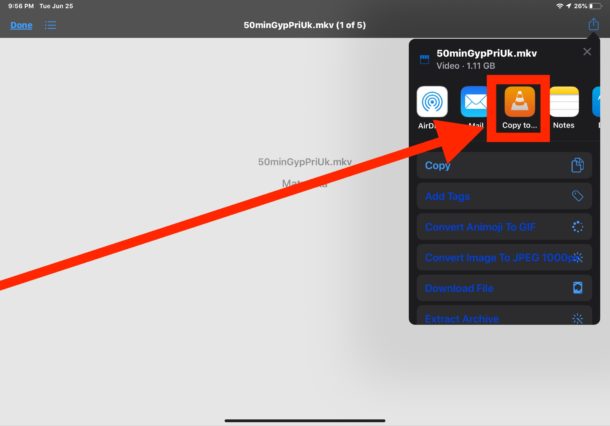

* A veces es necesario elegir primero «Copiar a VLC» en el menú Compartir, luego tocar la hoja Compartir, esperar un momento o dos, luego abrir la pantalla Compartir nuevamente para elegir «Abrir en VLC».
Tenga en cuenta que cada vez que desee ver un video MKV en VLC, deberá elegir hacerlo manualmente a través del mismo menú para compartir en la aplicación Archivos.
Con iPadOS 13 (y posterior), incluso puede usar el mismo truco para ver archivos de video MKV desde la aplicación Archivos que se encuentra en un recurso compartido de red local, por lo que si tiene un servidor de archivos SMB, puede acceder a él a través de la aplicación Archivos y luego puede cargar cualquier película MKV directamente y en VLC.
Si por alguna razón este método no funciona al reproducir el archivo de video MKV directamente desde la aplicación Archivos en iPad o iPhone, también puede usar el método de carga wi-fi en VLC para ver MKV, AVI y otros videos en iPhone y iPad, que prácticamente copia el archivo de película directamente al almacenamiento de la aplicación VLC en el dispositivo.
¿Conoce otra forma sencilla de ver archivos de video MKV y películas MKV en un iPad (o iPhone), desde la aplicación Archivos o de otra manera? ¡Comparte con nosotros en los comentarios a continuación!
